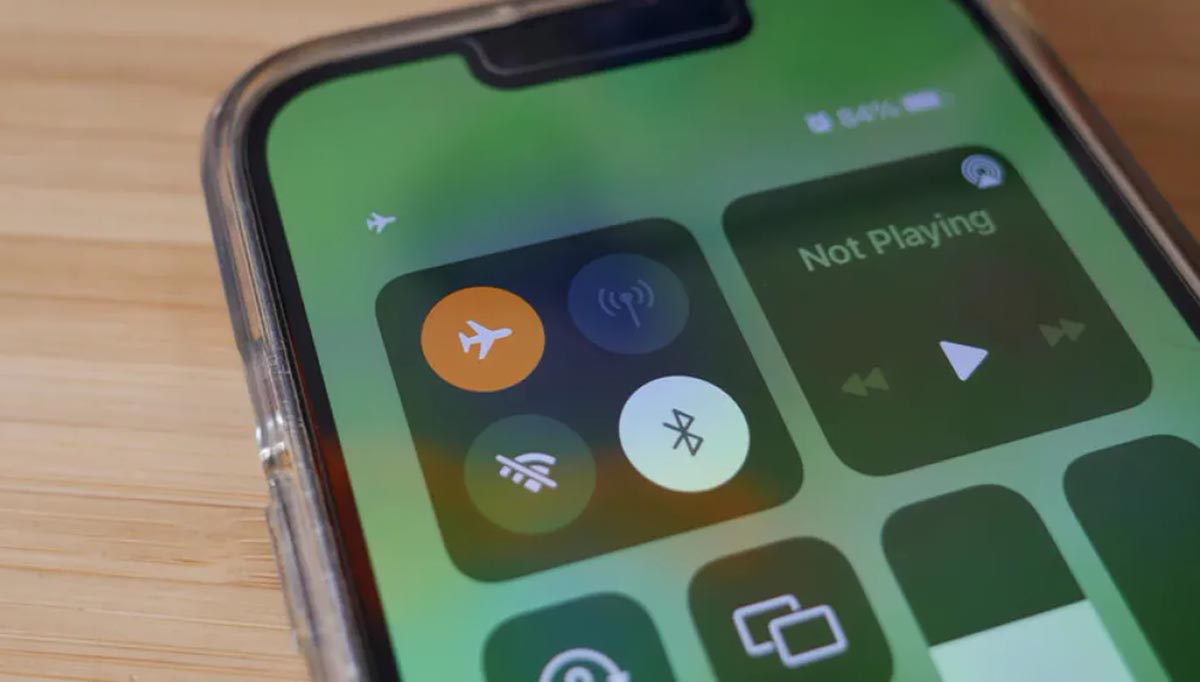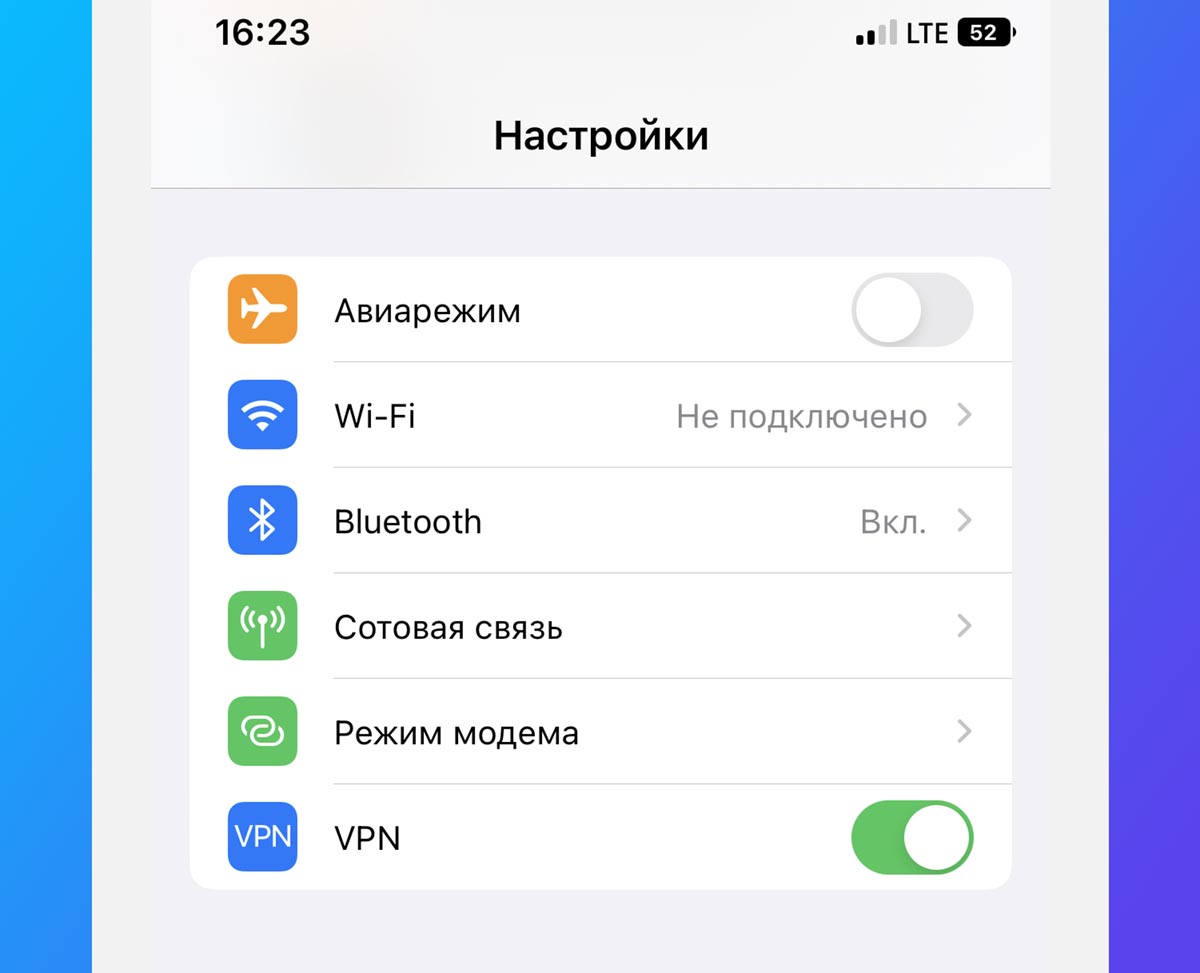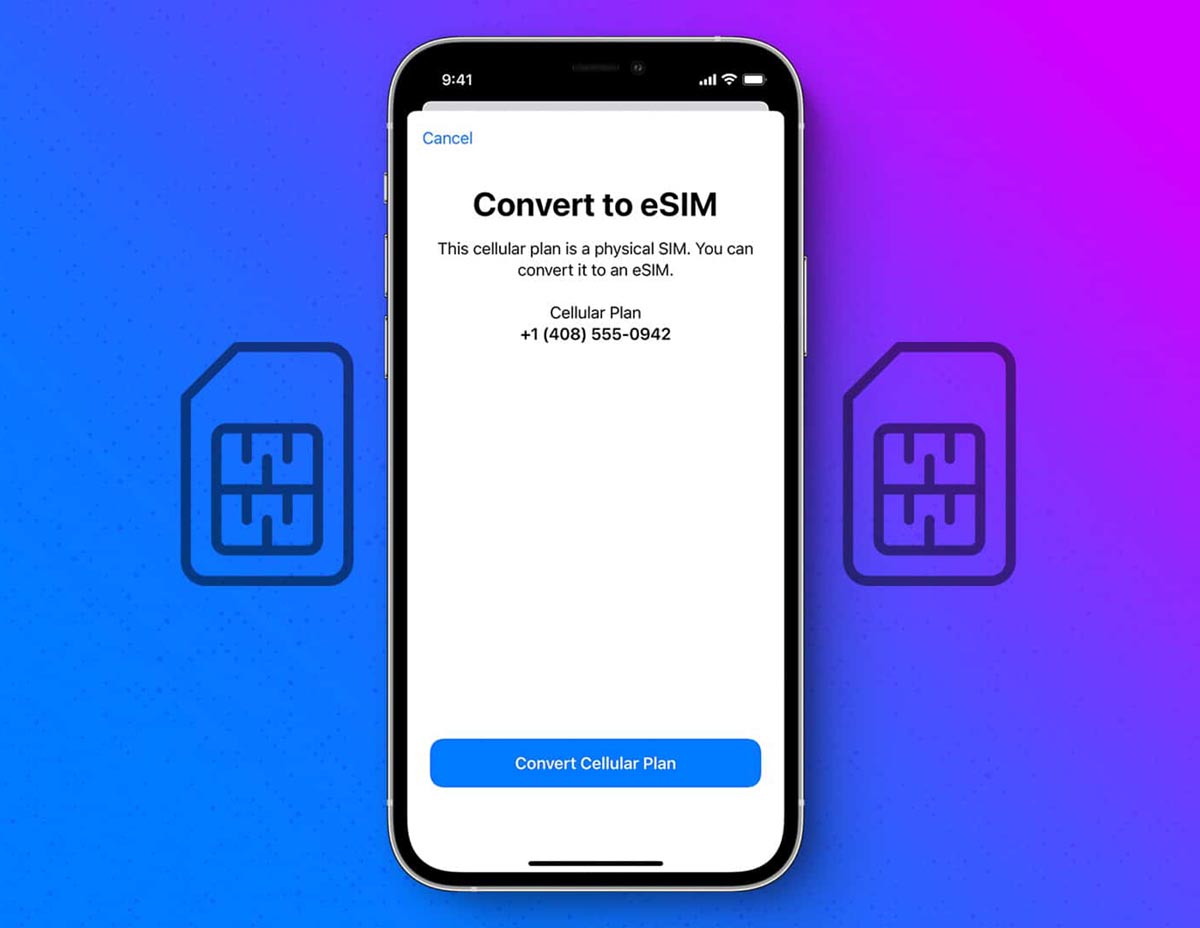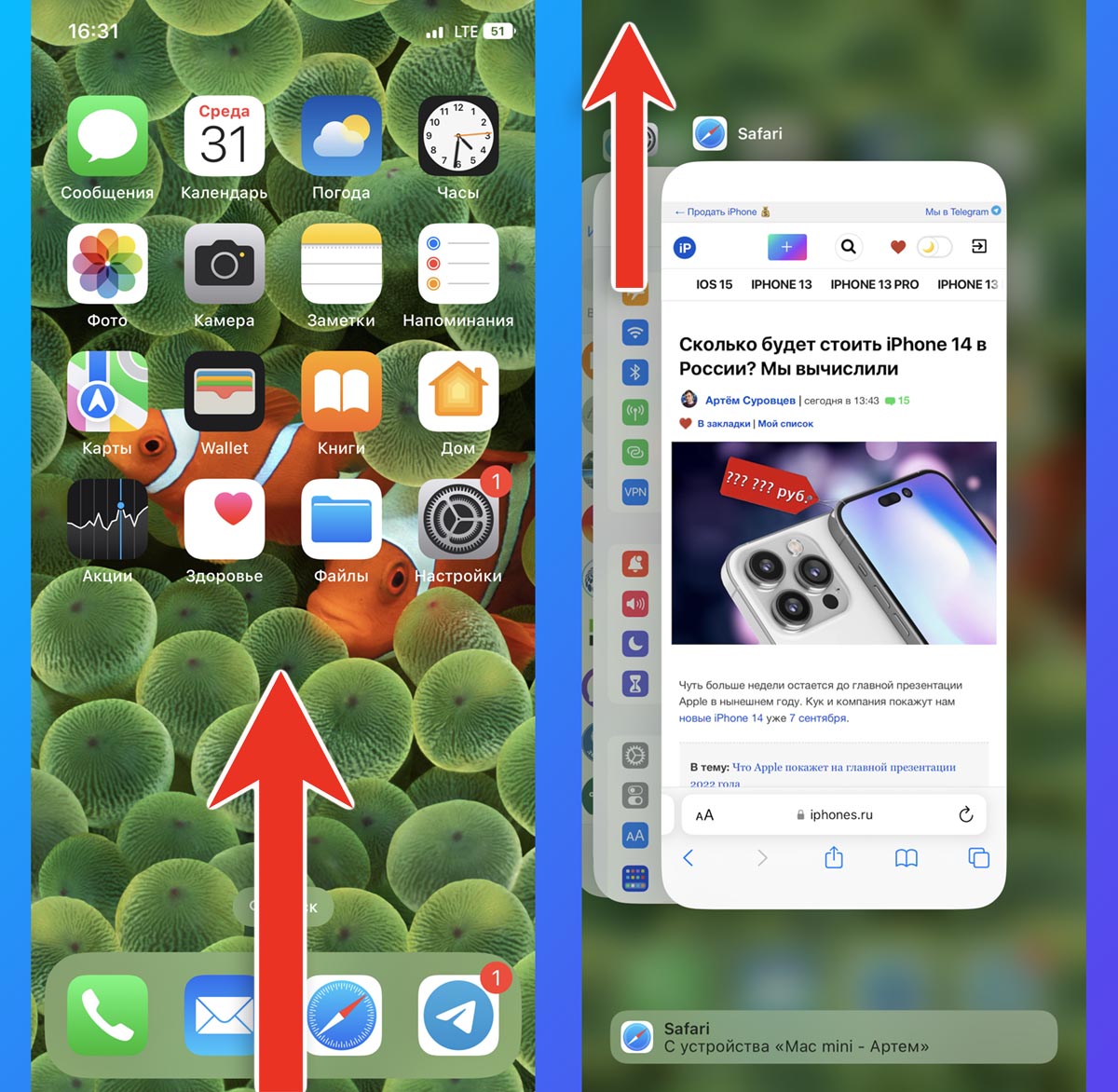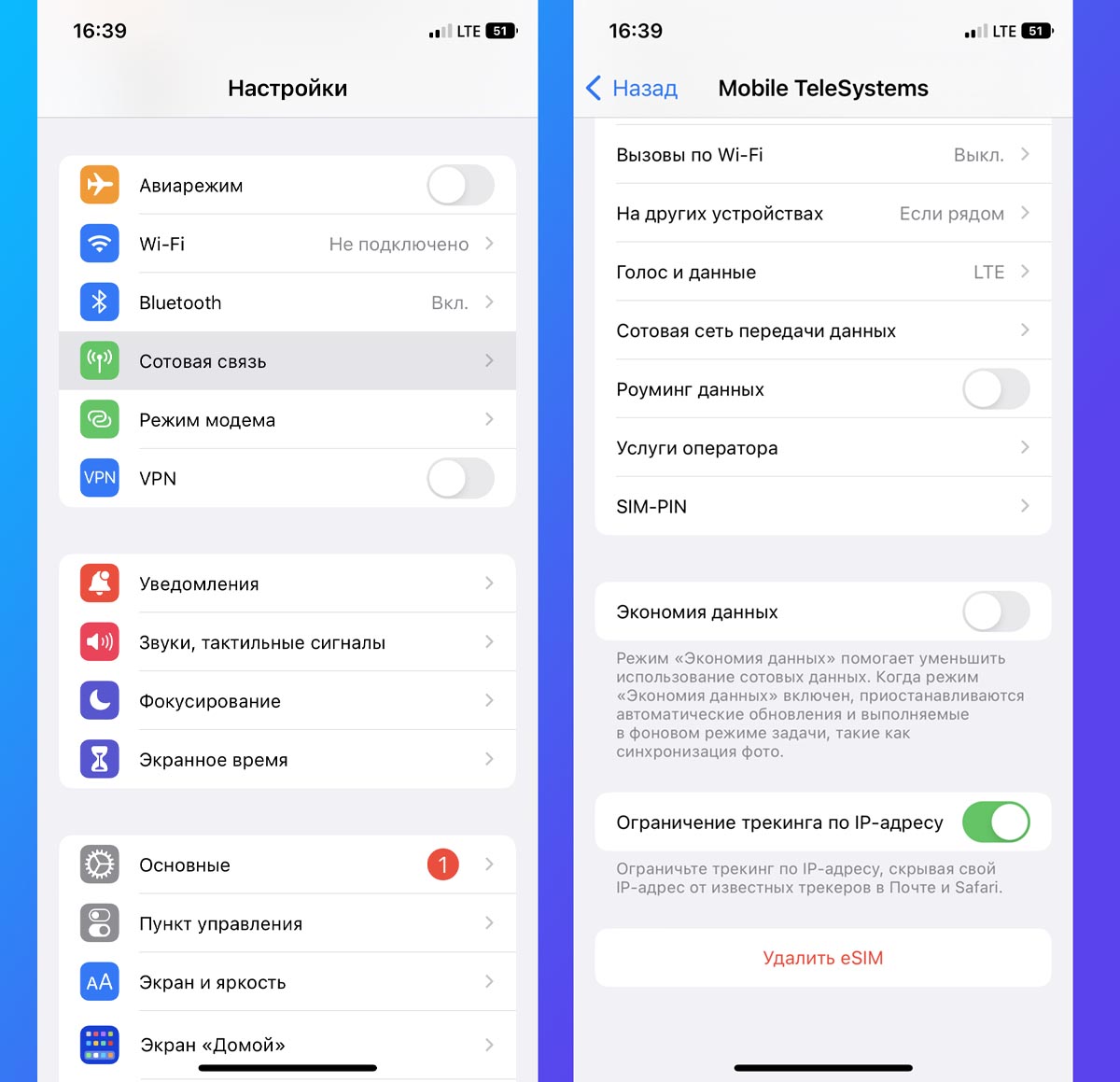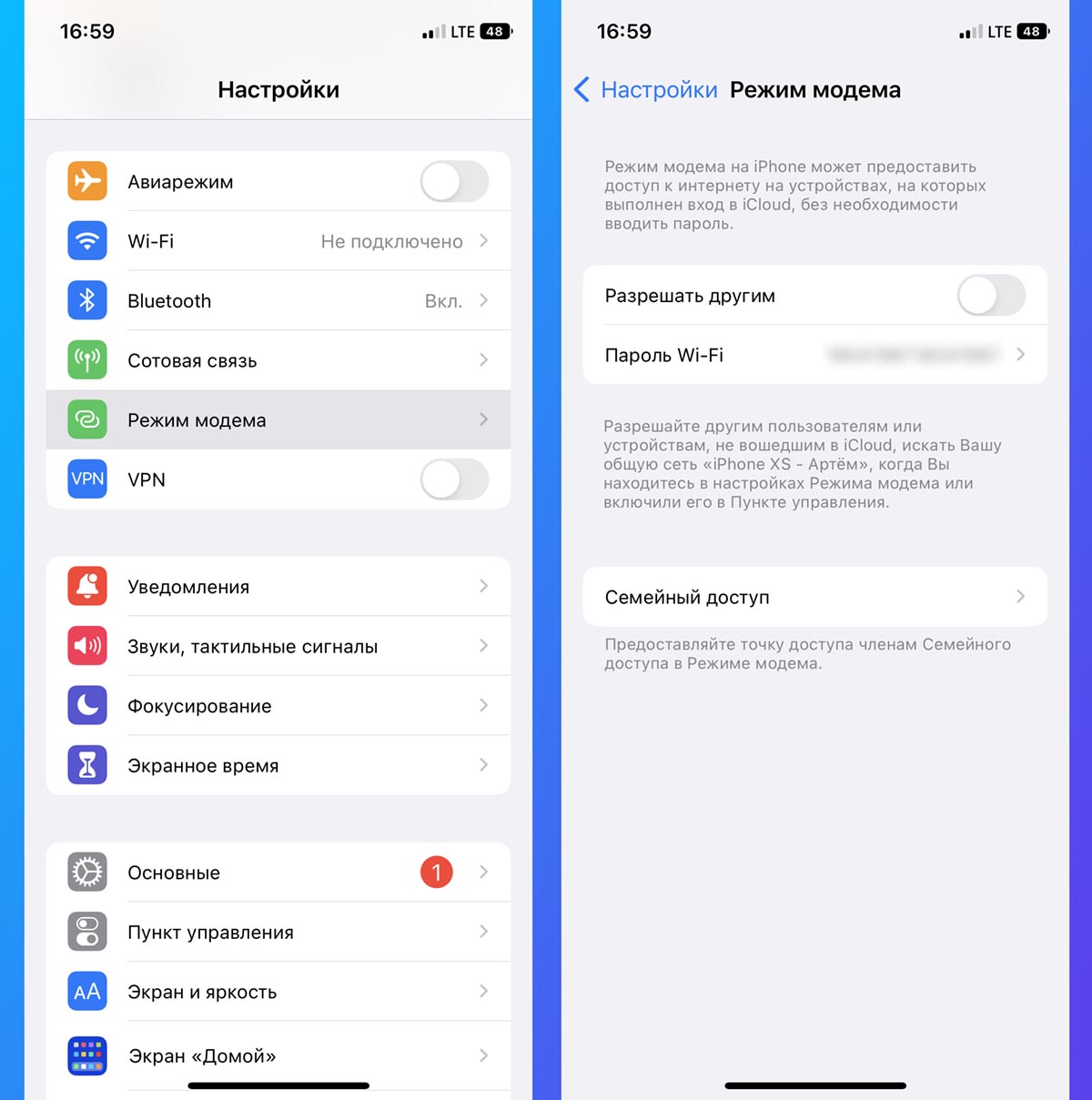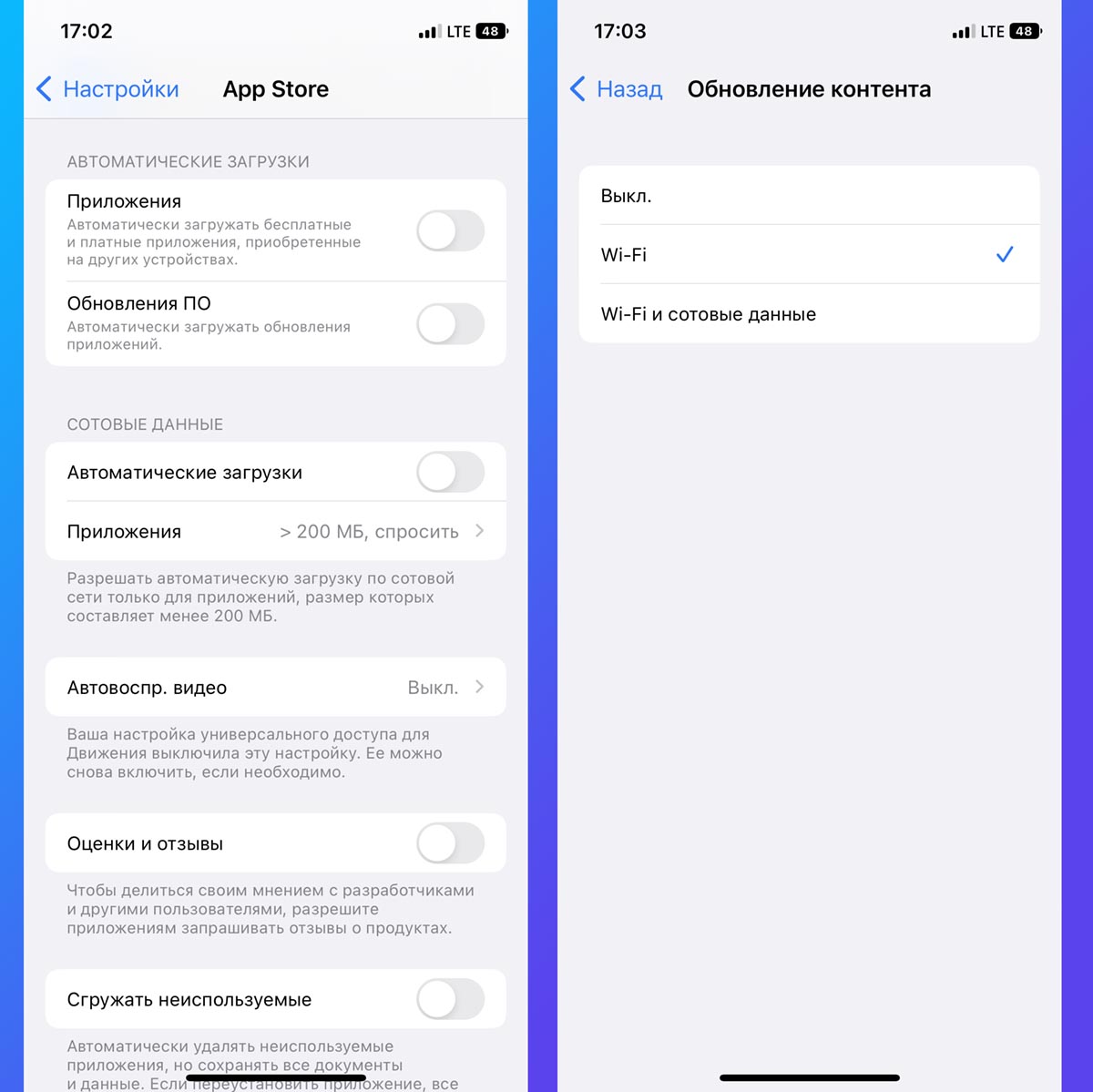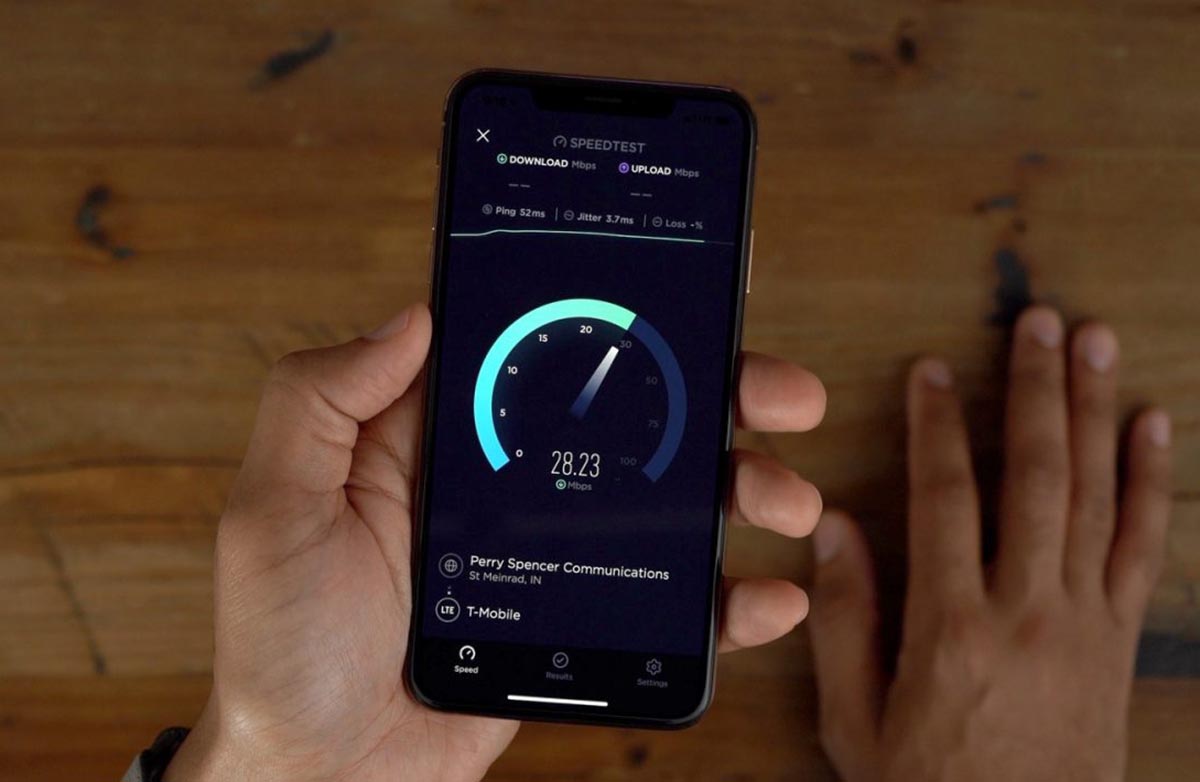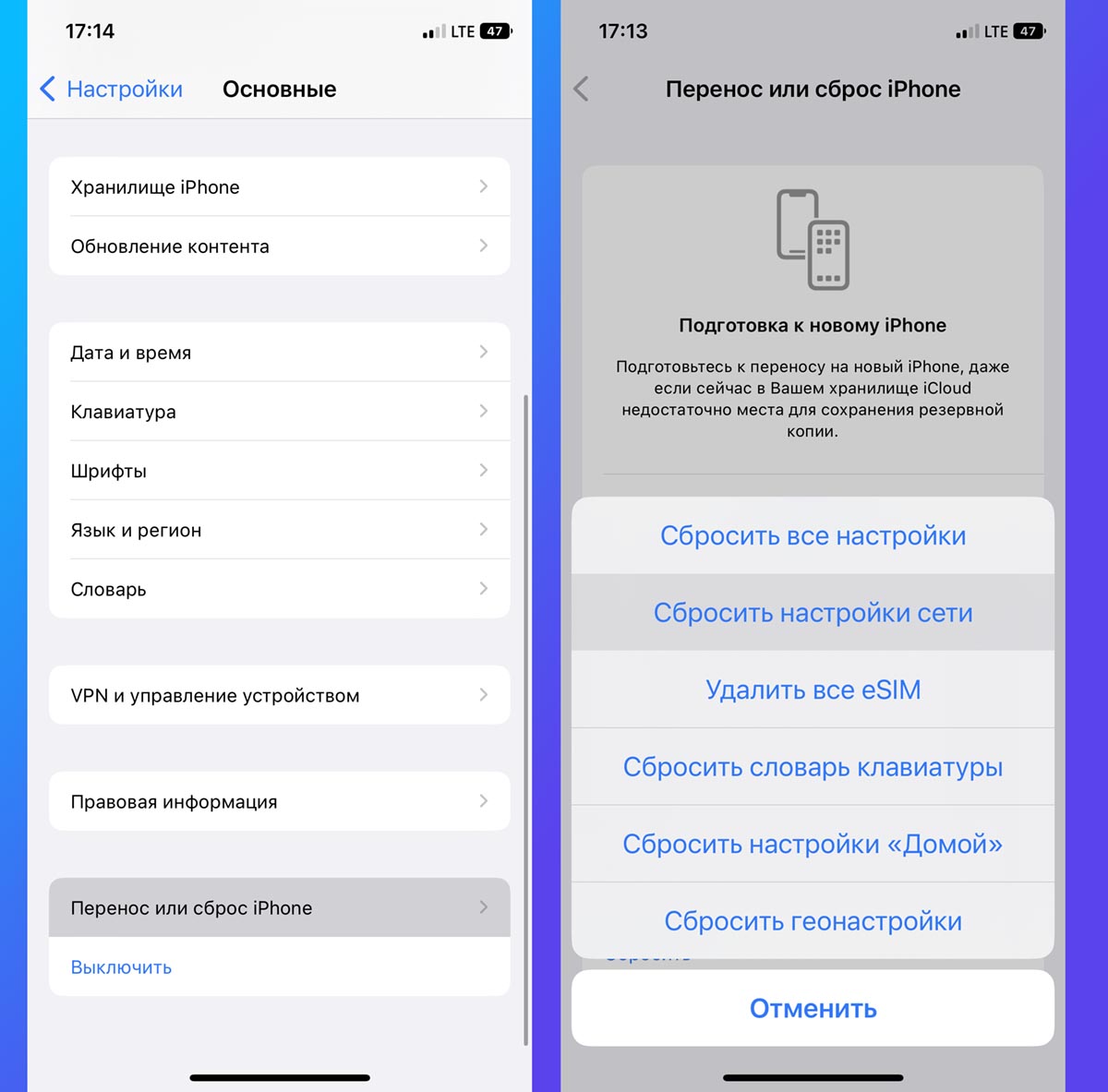- Проверить скорость Интернета Билайн можно здесь
- Как определять правильно
- С ПК
- Особенности
- С мобильного телефона
- Как ускорить или исправить работу мобильного интернета на iPhone. 10 полезных настроек
- 1. Переподключитесь к сети
- 2. Принудительно переключитесь на быструю сеть
- 3. Отключите используемый VPN-сервис
- 4. Проверьте условия своего тарифа
- 5. Завершите ненужные фоновые приложения
- 6. Отключите режим экономии трафика
- 7. Временно отключите режим точки доступа
- 8. Отключите автоматическую загрузку обновлений
- 9. Проверьте скорость интернета в других приложениях
- 10. Сбросьте настройки сети
Проверить скорость Интернета Билайн можно здесь
Как эффективно проверить скорость интернета Билайн — ответ в этой статье. Мы расскажем, что делать, если есть сомнения в исправности оборудования или честности провайдера.
Проверьте бесплатно показатель скорости на компьютере и телефоне прямо здесь и сейчас.
Как определять правильно
Чтобы проверка скорости интернета Билайн дома показала верные данные, нужно провести несколько тестов с разных ресурсов, а результаты усреднить. Но вряд ли стоит рассчитывать на показатели, заявленные провайдером, ведь в тарифе указываются максимально возможные числа.
С ПК
Чтобы проверить скорость соединения домашнего интернета Билайн на компьютере, воспользуйтесь таким алгоритмом:
- Узнаем скорость интернета Билайн — измерить онлайн нужно через несколько сервисов:
- Для начала можете использовать наш сервис
- Теперь узнайте результаты сервиса beeline.speedtest.net;
- Выясним показатели с ещё одного сервиса — Яндекс.Интернетомера: internet.yandex.ru.
Теперь сравним результаты и выведем среднюю быстроту закачки.
- Можно сделать спидтест скорости интернета Билайн через установленную на компьютер программу. Проверить можно любой из предложенных — они одинаково эффективны:
- SpeedTest;
- NetWorx;
- LAN Speed Test.
- Теперь проверим показатель при помощи торрент-трекера. Найдите крупный файл с большим числом раздач. Запускаем несколько загрузок и подсчитываем суммарную величину быстроты:
- Rutracker.org;
- free-torrents.org;
- Rutor.is.
Дополнительно: Тариф «Интернет на день» — узнай его особенности в другой статье и подключи.
Особенности
При выяснении показателя быстроты сети обратите внимание, что его величина может быть переменной и зависит от многих параметров: технических параметров подключения, загрузки каналов и маршрута. Что важно при проверке:
- Единицы измерения. В описании тарифа обычно указывается подключение в мегабитах (Мбит/с), а измеряемая может быть показана в килобитах в секунду (Кбит/с)
- Например, в тарифе указано 50 Мбит/с (50 000 делим на 8, получится 6250 КБ/секунда или 6,25 МБ/секунда).
- Способы тестирования. Онлайн сайты предоставляют не совсем точные данные, так.как. часто применяют для вычисления Flash-технологию, а её работа зависит от производительности устройства.
- Способ подключения. Подключитесь к сети напрямую, через кабель, так.как. пропускная способность wi-fi может снизить показатель.
С мобильного телефона
Как проверить скорость мобильного интернета Билайн на телефоне, чтобы получить сведения, приближенные к реальным? Используйте эффективные приложения без применения Flash-технологии. К ним можно отнести:
Принцип действия одинаков в любом из предложенных приложений:
- Закачиваем программу с официального магазина системы;
- Открываем её и на главной странице нажимаем «Начать проверку»;
- После обработки на экране отобразится информация — ping, быстрота приёма и передачи.
Но не слишком уж доверяйте результату теста скорости интернета Билайн, да и другого провайдера, проведенному с мобильника. Проверять таким способом считается не совсем правильно, так как на смартфоне есть ограничения, связанные со слабенькой аппаратной составляющей или режимом энергосбережения. Поэтому результаты могут не соответствовать реальности.
Вывод. Узнать быстроту соединения можно с помощью онлайн-сервисов, специальных программ или приложений. Чтобы максимально приблизить полученный результат к реальному, усредняйте данные, полученные из нескольких источников. И ещё, проверять лучше с ноутбука или компьютера. Читайте далее: Что такое Volte Билайн — кому нужна эта услуга.
Как ускорить или исправить работу мобильного интернета на iPhone. 10 полезных настроек
В закладки
Активные пользователи мобильного подключения часто замечают падение скорости или полную остановку передачи данных. На это могут влиять некоторые параметры iOS, настройки оператора или ограничения выбранного тарифного плана.
Сейчас расскажем, как можно исправить ситуацию и ускорить мобильный интернет на iPhone.
📌 Спасибо re:Store за полезную информацию. 👌
1. Переподключитесь к сети
Первое, что следует сделать при медленной скорости соединения – отключиться от сети и заново подключить мобильный интернет.
Проще всего сделать это путем временной активации Авиарежима на смартфоне. Включите опцию из Пункта управления или настроек смартфона.
Через несколько секунд отключите режим и дождитесь восстановления соединения.
2. Принудительно переключитесь на быструю сеть
Иногда система автоматически активирует более медленное 3G подключение в местах неуверенного приема LTE. Если такое произошло на вашем гаджете, рекомендуем вручную переключиться на более быстрый тип передачи данных.
Для этого перейдите в Настройки – Сотовая связь – Сотовая сеть передачи данных и активируйте самый быстрый режим связи.
3. Отключите используемый VPN-сервис
Защищенное подключение сильно влияет на скорость соединения. Особенно, если используете бесплатный VPN-сервис.
Отключение такой опции сразу же положительно скажется на скорости работы мобильного интернета.
Для этого отключите защищенное соединение через используемое приложение или из настроек iOS.
4. Проверьте условия своего тарифа
Иногда операторы предлагают максимальную скорость подключения с ограничением по загрузке трафика. После расходования определенного суточного или месячного лимита скорость может быть существенно ограничена.
Следует внимательно изучить условия вашего тарифа или уточнить этот момент в службе поддержки оператора. Особое внимание уделите на:
▣ Возможность раздавать интернет со смартфона. Иногда операторы блокируют эту фишку, требуют за неё дополнительную плату или снижают скорость при обнаружении раздачи.
▣ Ограничения на p2p-трафик. При обнаружении прямой передачи данных между конечными пользователями многие операторы блокируют соединение либо ограничивают скорость. Это верный признак загрузки торрентов.
▣ Поддержка работы по VPN. В некоторых тарифах при туннельном соединении может ограничиваться скорость интернета.
▣ Наличие ограничений для приложений и сервисов. Во многих тарифах действует так называемый шейп, когда скорость передачи данных для программ и сервисов может ограничиваться.
5. Завершите ненужные фоновые приложения
Иногда трафик могут потреблять другие приложения в фоне. Они обновляют данные, загружают новый контент или просто активно используют подключение к интернету.
Такие программы будут ограничивать скорость работы нужного приложения. Просто завершите их из панели многозадачности.
Дважды нажмите кнопку Домой на iPhone с Touch ID или сделайте свайп вверх от нижней границы экрана на iPhone с Face ID. Выкиньте из меню карточки недавних программ, которые могут загружать данные их сети.
6. Отключите режим экономии трафика
Полезная опция, которая помогает экономить сетевой трафик может мешать достижению максимальной скорости соединения.
Находится фишка м меню Настройки – Сотовая связь – Экономия данных.
7. Временно отключите режим точки доступа
Возможно, на скорость подключения негативно влияют другие устройства, которые подключены к вашему смартфону для получения интернета.
Гаджеты с вашим Apple ID или устройства членов семейного доступа могут подключаться к смартфону в режиме модема автоматически.
Можете на время полностью отключить данный режим в меню Настройки – Режим модема.
8. Отключите автоматическую загрузку обновлений
Скорость может падать из-за фоновой загрузки приложений или обновлений контента. Обе опции можно отключить при мобильном соединении.
Перейдите в Настройки – App Store и отключите опцию Автоматические загрузки для сотовых данных, а в разделе Настройки – Основные – Обновление контента разрешите передачу данных только по Wi-Fi.
9. Проверьте скорость интернета в других приложениях
Если вам не хватает скорости подключения, например, для просмотра YouTube или стриминговых сервисов, все дело может быть в ограничениях оператора.
Это так называемый шейп, когда система ограничивает скорость при обнаружении передачи данных через определенные сайты или приложения часто встречается на тарифах с большим объемом доступного трафика.
Достаточно проверить скорость соединения через другие приложения, внимательно изучить детальные условия своего тарифа или почитать тематический форум.
▶ Speedtest by Ookla – самый популярный измеритель скорости подключения;
▶ FAST Speed Test – простая утилита с минимумом нужных возможностей;
▶ Meteor: Тест скорости – программа для замера скорости подключения с возможностью оценить результат для разных приложений.
10. Сбросьте настройки сети
Возможно, все дело в накопившемся кэше и системном мусоре. Удалить его можно путем сброса параметров сети.
После этого придется заново настроить мобильное подключение и переподключиться к используемой Wi-Fi сети. Делается это в меню Настройки – Основные – Перенос или сброс iPhone.
После всех проделанных манипуляций скорость мобильного подключения к сети должна существенно увеличиться.
Реклама. ООО “реСтор”, ИНН 7709678550
В закладки